Что это за процесс COM Surrogate
Характерным неудобством для пользователей windows 7 и Vista является возникновение всплывающего окна с текстом: «Прекращена работа программы COM Surrogate». После появления этого сообщения у меня на компьютере я сразу начал поиск в сети тех, кто уже встречался с данной проблемой и знает что это за процесс COM Surrogate, далее об этом.
Из вариантов ниже в появившемся окне можно выбрать пункт «искать решение в Интернете» и «закрыть программу». После выбора закрытия программы ничего особенного обычно не происходит (бывает вариант похуже, когда процесс COM Surrogate занимает память компьютера, вызывая торможение), однако высокая частота появлений проблемы довольно надоедает и подталкивает к решению вопроса.
Ошибка «Прекращена работа программы COM Surrogate»
Когда появляется сообщение “Прекращена работа программы COM Surrogate”
Во-первых, хочу отметить, что у меня окно COM Surrogate dllhost.exe появляется исключительно при открытии мультимедийных файлов, или папки, где они лежат. Чаще всего это относится к изображениям и видео. Вышеупомянутое окно извещает о прекращении работы dllhost.exe. Это процесс, характерный операционной системе windows, который осуществляет ведение работы с приложениями, которые используют COM+, и с динамически подключенными библиотеками. Также данный процесс занимается загрузкой среды «.NET.», используюсь IIS (сервисами интернет информации).
Я нашел его в папке System32 на диске С. COM+ это пакет программ, с которым работают разработчики. Он поддерживает распределенные приложения и может управлять транзакциями. COM+ может являться составляющей системы, включающей части одной транзакции и пулинг ресурсов и объектов COM Surrogate. Пулинг подразумевает освобождение ресурсов, которые использует программный пакет, путем создания ссылки на них в приложении, чтобы быстро обратиться в случае необходимости.
Проанализировав его особенности, я сделал вывод, что, возможно, окно ошибки “Прекращена работа программы COM Surrogate ” появляется из-за некорректного использования распределения ресурсов. Другими словами, процессор и память становятся загруженными определенным приложением или библиотекой из-за того, что связь, которую установили для объектов и ресурсов вовремя не обнуляется. Что это такое COM Surrogate мы разобрались, теперь как убрать этот процесс.
Как удалить COM Surrogate dllhost.exe
Программно причиной неудобства становятся устаревшие версии кодеков, видеодрайвера или программ для работы с изображениями и видео. На некоторых форумах я нашел, что иногда дело бывает даже в архиваторах или записывающего софта, типа Nero. Если это ваш случай, тогда программу нужно просто обновить или переустановить. Если после этого исчезнет COM Surrogate ошибка, значит проблема определена верно.
Другой найденный мной путь урегулирования вопроса заключается в предотвращении исполнения данных (DEP). Это запретит пользоваться оперативной памятью сервису dllhost.
Чтобы осуществить предотвращение нужно перейти в:
- Пуск – Панель управления – Система.
- Здесь нужно выбрать “Свойства системы”, где щелкнуть на “Дополнительно”.
- Далее нужно перейти в “Быстродействие” и зайти в “Параметры быстродействия” и найти опцию “Предотвращение выполнения данных”.
- В появившемся диалоговом окне поставить галочку напротив «Включить DEP для всех программ и служб, кроме выбранных ниже», нажать на активировавшуюся кнопку “Добавить” и вписать туда C:\windows\System32\dllhost.exe.
- После этого нужно сохранить изменения.
Если диагностика проблемы была проведена, верно, надоедливое окно этого процесса COM Surrogate dllhost.exe перестанет появляться.
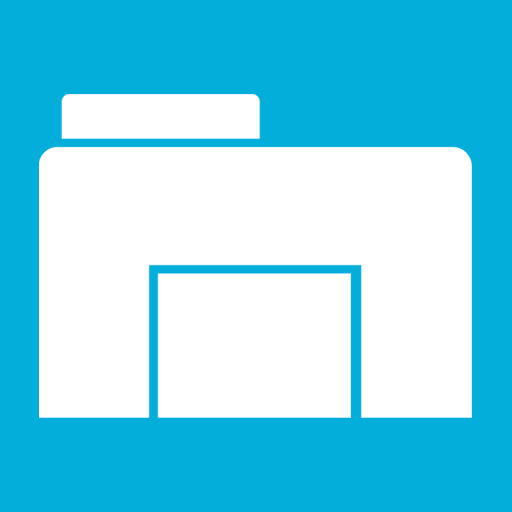
Explorer.exe или dllhost.exe – это стандартный процесс «Проводника», который работает в фоновом режиме и практически не нагружает ядра ЦП. Однако, в редких случаях может сильно загружать процессор (вплоть до 100%), что сделает работу в операционной системе практически невозможной.
Основные причины
Данный сбой чаще всего можно наблюдать в ОС Windows 7 и Vista, но от подобного не застрахованы и владельцы более современных версий системы. Основные причины появления данной проблемы таковы:
- Битые файлы. В этом случае нужно просто очистить систему от мусора, исправить ошибки в реестре и провести дефрагментацию дисков;
- Вирусы. Если у вас установлен качественный антивирус, который регулярно обновляет базы, то вам такой вариант не грозит;
- Системный сбой. Обычно исправляется при помощи перезагрузки, но в тяжёлых случаях может потребоваться сделать восстановление системы.
Исходя из этого, можно выделить несколько способов борьбы с данной проблемой.
Способ 1: оптимизация работы Windows
В этом случае вам требуется провести чистку реестра, кэша и сделать дефрагментацию. Первые две процедуры нужно делать при помощи специальной программы CCleaner. Данное ПО имеет как платные, так и бесплатные версии, полностью переведено на русский язык. В случае с дефрагментацией, её можно проводить при помощи стандартных средств Windows. Наши статьи, представленные по ссылкам ниже, помогут вам выполнить необходимую задачу.

Подробнее:
Как чистить компьютер при помощи CCleaner
Как провести дефрагментацию
Способ 2: поиск и удаление вирусов
Вирусы могут маскироваться под различные системные процессы, тем самым сильно нагружая компьютер. Рекомендуется скачать антивирусную программу (можно даже бесплатную) и регулярно проводить полное сканирование системы (желательно не реже, чем раз в 2 месяца).
Рассмотрим пример использования антивируса Kaspersky:
- Откройте антивирус и в главном окне найдите иконку «Проверка».
- Теперь выберите в левом меню «Полная проверка» и нажмите на кнопку «Запустить проверку». Процесс может затянутся на несколько часов, в это время качество работы ПК сильно понизится.

- По завершению проверки, Касперский покажет вам все найденные подозрительные файлы и программы. Удалите их или поместите в карантин при помощи специальной кнопки, которая расположена напротив названия файла/программы.
Способ 3: восстановление системы
Для неопытного пользователя данная процедура может показаться слишком сложной, поэтому в таком случае рекомендуется обратиться к специалисту. Если же вы уверены в своих силах, то для выполнения данной процедуры вам обязательно понадобится установочный накопитель Windows. Т.е., это или флэшка, или обычный диск, на котором записан образ Windows. При этом важно, чтобы данный образ соответствовал той версии Windows, которая установлена у вас на компьютере.
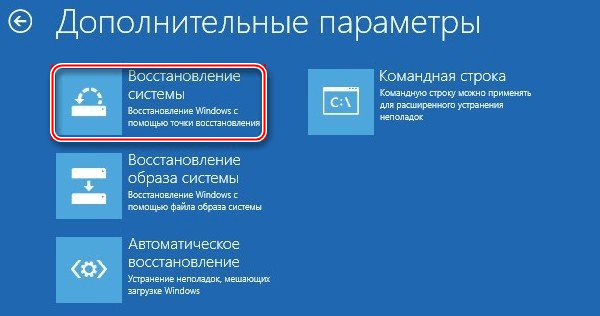
Подробнее: Как сделать восстановление Windows
Ни в коем случае не удаляйте какие-либо папки на системном диске и не вносите изменения в реестр самостоятельно, т.к. вы рискуете серьёзно нарушить работу ОС.
 Мы рады, что смогли помочь Вам в решении проблемы.
Мы рады, что смогли помочь Вам в решении проблемы.
Отблагодарите автора, поделитесь статьей в социальных сетях.
 Опишите, что у вас не получилось. Наши специалисты постараются ответить максимально быстро.
Опишите, что у вас не получилось. Наши специалисты постараются ответить максимально быстро.
COM Surrogate: что это за процесс?
Чаще всего пользователь узнает о сервисе через окно ошибки «COM Surrogate прекращена работа». Существует и другая ниша пользователей, которые запускают Диспетчер задач и замечают, что в нем присутствует процесс dllhost.exe. Он сильно грузит ПК, может потреблять до половины ЦП.
На самом деле COM surrogate представляет из себя компонент Windows, он позволяет правильно обрабатывать COM+ процессы в различных программах связи с сетью интернет. При этом замечено, что элемент используется в различных программах для просмотра видео и картинок. В связи с этим характерная ошибка может проявляться как раз в момент запуска или закрытия проигрывателя. Также компонент важен для среды .NET. В целом его можно отнести к необходимым.
Читайте также: Программа очистки Windows 10 CleanMyPC
При этом чрезмерная нагрузка из-за dllhost.exe вызывает множество неудобств, при условии, что это не вирус, вероятно, что причина в битых медиафайлах. Система наталкивается на синтаксическую ошибку, которая зацикливает выполнение кода и занимает много ресурсов.
Другая, уже привычная причина, под COM surrogate может маскироваться вирус. Если это так, то в системе будут иметь место следующие проявления:
- Работа ПК существенно замедленна, иногда и вовсе система зависает;
- Программы и браузеры зависают;
- Все приложения, которые активно работают с сетью, имеют нестабильное подключение;
- Многие текстовые, графические редакторы и плееры запускаются, но вызывают соответствующую ошибку;
- Открыв диспетчер можно увидеть порядка 5 процессов dllhost.exe;

- Загрузка доходит до 50%, а иногда и 95-100%.
При этом определить вирус это или нет просто, нужно посмотреть на место размещения файла. Для этого:
- Ctrl + Alt + Del и перейти во вкладку «Процессы»;
- Найти файл dllhost.exe и ПКМ, выбрать «Открыть место хранения файла»;
- В случае, если пользователя путь приведет к директориям C:WindowsSystem32 или C:WindowsSysWOW64 практически 100%, что работает оригинальный файл компонента COM+. Если вы оказались в папках Download, Temp и других, наверняка у вас в системе поселился вирус.
Работа программы COM Surrogate прекращена, как исправить?
Изначально рассмотрим, почему программа COM Surrogate может вызывать ошибки или сильно грузить, при условии, что это настоящий компонент системы. Многие пользователи отмечают улучшения после удаления кодеков. Дело в том, что неправильные или битые кодеки провоцируют некорректную обработку файлов, вероятно, это касается только определенного формата. Метод не всегда способен помочь, но обновление кодеков в любом случае не повредит:
- Пуск и «Панель управления»;
- Перейти в раздел «Программы и компоненты»;
- Найти патч кодеков, возможно это K-Lite Codec Pack или TheHDvid-Codec. Особенно важно произвести действие, если установлено несколько;

- Нажать «Удалить»;
- Перейти по ссылке https://www.codecguide.com/download_kl.htm и загрузить новую версию;
- Установить кодеки.
Когда присутствует процесс, который сильно загружает систему, то можно воспользоваться функцией «Предотвращение выполнения данных». Нужно выполнить:
- Пуск и перейти в «Панель управления»;
- Далее клик на «Система»;
- Перейти во вкладку «Дополнительно»;
- В разделе «Быстродействие» нажать на кнопку «Параметры»;

- Переходим на соответствующую вкладку и активируем параметр «Включить DEP для всех, кроме»;

- Снизу нужно добавить правило, оно заключается в указании пути C:WindowsSystem32dllhost.exe;
- Всё закрыть и перезагрузить систему.
Читайте также: JetClean — программа для чистки компьютера
Самая частая причина лагов в компоненте заключается в битом файле. Необходимо определить, что конкретно провоцирует проблему, для этого подойдет стандартный компонент «Монитор ресурсов». Вы можете:
- Открыть панель Пуск и развернуть список «Все программы»;
- Перейти в «Стандартные»;
- Далее нажать на «Служебные»;
- Выбрать «Монитор ресурсов»;
- Устанавливаете галочку возле dllhost.exe и развернуть снизу список «Дескрипторы»;
- Ищите строку, в которой в составе пути имеется запись «Error»;

- Найти файл и удалить картинку или видео.
Последний известный и при этом рабочий вариант заключается и использовании DISM утилиты.
- Запустить консоль с правами админа (Win + R и cmd);
- Затем введите exe /Online /Cleanup-image /ScanHealth;

- После выполнения сканирования запустить восстановление DISM.exe /Online /Cleanup-image /RestoreHealth.
Удаление вируса
Когда прекращена работа программы COM Surrogate по причине заражения вируса, то есть вы смогли первично диагностировать наличие вредителя по представленным начале статьи симптомам, необходимо устранить поражение. Самый простой способ – это использовать Microsoft Security Essentials. Принцип работы элементарный, необходимо загрузить по ссылке https://windows.microsoft.com/ru-ru/windows/security-essentials-download. После установки перейти в «Параметры проверки» и задать опцию «Особая», затем запустить сканирование.
Читайте также: Как проверить компьютер на вирусы?
Существует более сложный, ручной способ удаления:
- Перейти в Безопасный режим при загрузке ОС при помощи F8;
- Затем «Пуск» и введите имя regedit;
- Открыть утилиту и перейти в «Правка» и «Найти»;

- Вставить ключевое слово {AB8902B4-09CA-4bb6-B78D-A8F59079A8D5}

- Удалить найденный раздел;
- Затем в поиске ввести «Брандмауэр» и перейти по результату;
- Нажать на «Восстановить умолчания».
Благодаря таким нехитрым способам можно избавиться как от вируса, так и неправильной работы компонента системы.
COM surrogate что это за процесс? (dllhost.exe)
 Привет пипл
Привет пипл  Программа COM surrogate (кстати это процесс dllhost.exe) является системным компонентом Windows, который отвечает за обработку COM+ процессов в IIS (Internet Information Services) и других программах. Кстати, заметил что вроде как даже плеер KMPlayer использует этот COM+, так как у меня часто возникала какая-то ошибка именно тогда, когда я этот плеер выключал. Также процесс dllhost.exe необходим для работы среды .NET, в общем системе COM+ как бы нужен
Программа COM surrogate (кстати это процесс dllhost.exe) является системным компонентом Windows, который отвечает за обработку COM+ процессов в IIS (Internet Information Services) и других программах. Кстати, заметил что вроде как даже плеер KMPlayer использует этот COM+, так как у меня часто возникала какая-то ошибка именно тогда, когда я этот плеер выключал. Также процесс dllhost.exe необходим для работы среды .NET, в общем системе COM+ как бы нужен 
Но у некоторых пользователей наблюдается такая картина, что процесс dllhost.exe грузит систему — тут уже может быть что-то неладное, в том числе и вирус. Откройте диспетчер задач, найдите этот процесс и правой кнопкой по нему, а там выберите расположение, чтобы открыть ту папку откуда он запускается. И посмотрите что это за папка, так как родная его папка это C:\Windows\System32 и C:\Windows\SysWOW64, если он сидит в одной из них, то вряд ли это вирус.

Одним пользователям, чтобы решить эту проблему, пришлось удалить K-Lite Codec Pack, это кодеки для видео, я не говорю что вам тоже нужно удалять, это так, на заметку вам. Посмотрите, может у вас стоят и какие-то левые кодеки (их можно также попробовать удалить для решения проблемы):

Часто бывает и такая ошибка (Программа COM Surrogate неправильно закрыта):

Если процесс грузит или выскакивают такие ошибки, то есть один способ как это победить, ну вдруг и вам поможет. В общем смотрите, открываете панель управления, а там ищите значок Система, открываем его и выбираем вкладку Дополнительно, дальше раздел Быстродействие > Параметры, и нажмите на вкладу Предотвращения выполнения данных, в общем вы должны оказаться вот в этих настройках:

Теперь тут выберите включить DEP для всех, а внизу там нажмите на кнопку Добавить и укажите файл программы COM surrogate:
C:\Windows\System32\dllhost.exe
Потом закройте все программы, сделайте перезагрузку и посмотрите, возможно что это поможет снять загрузку процессора.
Если это не поможет, то есть и другой вариант, это открыть командную строку от администратора (правой кнопкой по пуску и там в меню выбрать этот пункт) и выполнить эти две команды по очереди:
DISM.exe /Online /Cleanup-image /ScanHealth
DISM.exe /Online /Cleanup-image /RestoreHealth
Также бывает что и сам проводник виснет из-за этого COM surrogate, вот нажимаете правой кнопкой по файлу, а вся система начинает подтормаживать от такого действия.

В общем, порывшись еще в интернете, я пришел к выводу, что процесс dllhost.exe грузит систему по той причине, что какой-то видеофайл является битым, то есть в нем есть ошибка. Это же касается и картинок.
То есть вам нужно удалить видео или картинку, которая и провоцирует такие глюки. Как это сделать? Смотрите, сперва открываем Монитор ресурсов, это можно сделать через диспетчер задач, там на вкладке Производительность внизу будет кнопка (или идем в Пуск > Стандартные > Служебные > Монитор ресурсов). Потом жмем вкладку ЦП и ставим галочку напротив процесса dllhost.exe, и смотрим связанные дескрипторы, вот как раз там и будет указан файл из-за которого происходят тормоза:

Если не можете удалить файл, то найдите в интернете программу Unlocker, она поможет удалить неудаляемый файл.
В общем, в большинстве случаев именно это и помогает решить проблему. Но вот другие пишут, что им помогло обновление драйвера встроенной графики Intel HD Graphics 4000 — как видите тут решения у каждого свои, то есть кому-то поможет одно, а кому-то другое 
Еще можно переименовать файл dllhost.exe, в диспетчере правой кнопкой по этому процессу, расположение, узнаем где он лежит — дальше завершаем процесс и быстро переименовываем файл. Но лично у меня это не получилось, может потому что Windows 10.
Вот и написал я о том что за процесс COM surrogate и о том что делать если он грузит систему, надеюсь что хоть немного эта статья вам помогла. Также если у вас есть подозрения, что это все таки вирус, то рекомендую проверит комп вот этими утилитами, они бесплатные и лучшие как по мне — Dr.Web CureIt! и AdwCleaner.
Удачи вам, до новых встреч 
На главную! неизвестные процессы 03.05.2016
